win10设为主显示器灰色无法选择 Win10专业版如何设置扩展屏幕为主屏幕
更新时间:2023-09-08 17:09:30作者:xtyang
近年来随着计算机技术的不断发展,人们对于多屏幕显示的需求也日益增加,在使用Win10专业版的过程中,有些用户遇到了一个问题:无法将主显示器设置为扩展屏幕。这一问题的存在给用户带来了一定的困扰,本文将介绍如何解决Win10设为主显示器灰色无法选择的问题,以及如何设置扩展屏幕为主屏幕。
具体步骤:
1.接上外接显示屏后,在副屏幕上右键鼠标,点击显示设置

2.进入显示设置后,点选2屏幕,选择后的颜色为蓝色
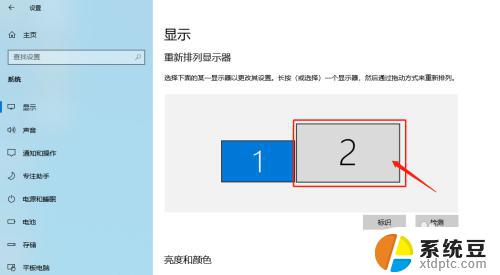
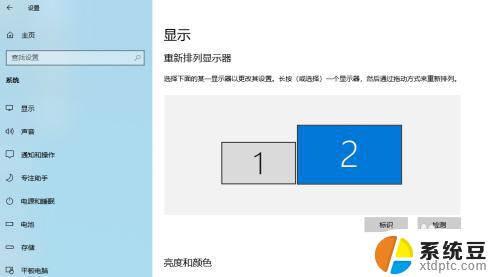
3.鼠标滚动到底部,找到多显示器设置下面的“设为主显示器选项”。设置成功后该选项就会变为灰色不可选,同时任务栏的状态图标,以及应用程序标签页显示都会展开显示,到此就设置完成了

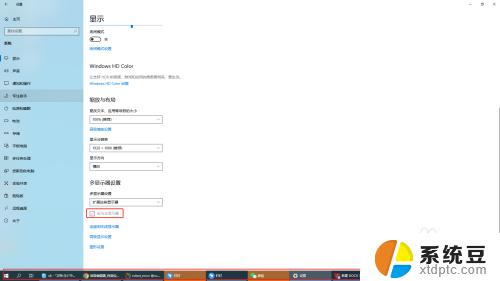
以上是win10设为主显示器灰色无法选择的所有内容,如果您有疑问,请按照小编的方法进行操作,希望这能帮助到您。
win10设为主显示器灰色无法选择 Win10专业版如何设置扩展屏幕为主屏幕相关教程
- win10怎么设置副屏 如何将Windows系统的扩展屏幕设为触摸屏
- 拓展屏怎么设置 win10系统显示器扩展屏设置教程
- windows10主页设置 Win10如何将网页设置为主页
- 显示器怎么调颜色 Win10电脑屏幕颜色调节方法
- win10如何看屏幕分辨率 win10显示设置中查看显示器分辨率方法
- win10屏幕保护程序无法设置 怎样解决Win10无法设置屏幕保护程序的问题
- win10怎么设置屏幕分辨率 win10如何调整屏幕分辨率大小
- 电脑切换显示器屏幕快捷键 Win10切换屏幕方向的常用快捷键和设置教程
- win10 屏幕保护 win10电脑屏幕保护设置方法
- win10更改屏幕分辨率 Windows10系统如何调整屏幕分辨率设置
- windows开机很慢 win10开机破8秒的实用技巧
- 如何将软件设置成开机自动启动 Win10如何设置开机自动打开指定应用
- 为什么设不了锁屏壁纸 Win10系统锁屏壁纸无法修改怎么处理
- win10忘了开机密码怎么进系统 Win10忘记密码怎么办
- win10怎样连接手机 Windows10 系统手机连接电脑教程
- 笔记本连上显示器没反应 win10笔记本电脑连接显示器黑屏
win10系统教程推荐
- 1 windows开机很慢 win10开机破8秒的实用技巧
- 2 如何恢复桌面设置 win10怎样恢复电脑桌面默认图标
- 3 电脑桌面不能显示全部界面 win10屏幕显示不全如何解决
- 4 笔记本连投影仪没有声音怎么调 win10笔记本投影投影仪没有声音怎么解决
- 5 win10笔记本如何投影 笔记本投屏教程
- 6 win10查找隐藏文件夹 Win10隐藏文件查看方法
- 7 电脑自动开机在哪里设置方法 Win10设置每天定时自动开机
- 8 windows10找不到win7打印机 Win10系统电脑如何设置共享Win7主机的打印机
- 9 windows图标不显示 Win10任务栏图标不显示怎么办
- 10 win10总显示激活windows 屏幕右下角显示激活Windows 10的解决方法